flash使用教程
- 格式:docx
- 大小:37.27 KB
- 文档页数:3




flash入门教程Adobe Flash是一款非常流行的多媒体软件,它可以制作动画、交互式网站和应用程序等。
本篇文章将为大家提供一个简单的Flash入门教程。
首先,我们需要下载并安装Adobe Flash软件。
你可以在Adobe官方网站上找到最新版本的Flash软件,并按照提示进行安装。
一旦安装完成,我们就可以开始学习如何使用Flash了。
首先要了解的是Flash的工作环境。
打开Flash软件后,你会看到一个包含工具栏、时间轴和舞台的界面。
工具栏包含了各种功能按钮,比如选择工具、画笔工具、填充工具等。
你可以在工具栏上选择你需要的工具来进行操作。
时间轴是Flash最重要的功能之一。
它可以帮助我们控制动画的时间和顺序。
在时间轴上,你可以创建不同的帧,并在每个帧上添加不同的内容。
你可以通过时间轴来安排动画中各个元素的出现和消失时间。
舞台是你创作内容的地方。
你可以将各种元素拖放到舞台上,比如图片、文字、形状等。
你还可以在舞台上进行编辑和调整元素的属性,比如大小、颜色等。
现在我们来学习如何制作一个简单的动画。
首先,在舞台上创建一个新的图形元素,比如一个圆形。
选择画笔工具,然后在舞台上点击并拖动鼠标来绘制一个圆形。
接下来,你可以在时间轴上选择一个帧,然后在舞台上调整圆形的大小、颜色等属性。
当你在不同的帧上进行调整时,圆形会随着时间的推移而进行改变。
你还可以在时间轴上继续添加帧,然后在每个帧上进行不同的操作。
比如你可以在第二个帧上添加一个正方形,并将其颜色设置为红色。
最后,你可以点击播放按钮来预览你的动画。
如果你对结果满意,可以将动画导出为SWF格式的文件,然后在网页上嵌入使用。
这只是一个简单的Flash入门教程,Flash的功能还非常强大,你可以进一步学习和探索更多的功能和技巧。
希望本篇文章能为你提供一些启发和指导,祝你学习愉快!。

Flash按钮操作教程教教我Flash按钮操作啊?下面店铺整理了Flash按钮操作的方法,希望能帮到大家O(∩_∩)O哈哈~接下来就是长篇大论,不过学习Flash的各位大神,这里总有你想吃的菜。
Flash按钮操作教程:问题1:如何制作按钮?为什么我制作的文字按钮,很不容易点击到?解决思路在按钮编辑区的时间轴上只有四个帧,第4帧的”点击”是按钮的反应区,这个区域在舞台中是看不到的,但是他却起到了按钮反应的作用。
我们扩大按钮的反应区,既可以轻易的用鼠标点击到问题1:如何制作按钮?为什么我制作的文字按钮,很不容易点击到?解决思路在按钮编辑区的时间轴上只有四个帧,第4帧的”点击”是按钮的反应区,这个区域在舞台中是看不到的,但是他却起到了按钮反应的作用。
我们扩大按钮的反应区,既可以轻易的用鼠标点击到这个按钮了。
具体步骤1、运行FlashMX2004,文档属性默认。
2、新建一个元件,命名为“按钮”,类型设定为按钮元件。
3,进入按钮编辑区,时间轴上面一共有四个帧。
这四个帧的作用已经在第一章中向大家介绍过了。
如图所示。
图2.1.34 按钮元件的时间轴4、在第1帧中单击工具栏里面的矩形工具绘制一个蓝色的矩形。
5、返回到场景1,从“库”中把这个按钮拖动到舞台中。
6、发布测试效果,我们看到当鼠标放到这个按钮上面的时候,鼠标变为小手形状,说明制作的这个按钮成功。
7、在实际的创作中,因为舞台中的元件很多,为了区分元件的种类,需要在按钮上面写上说明,那么我们就来实际制作一下。
8、双击“库”中按钮元件,进入按钮编辑区。
9、在图层面板中新建图层2,单击文本工具键入“button”,调整位置。
如图所示。
图2.1.35 加入文字图层10、返回到场景1测试,按钮上面已经有了一个标志名字,按钮的功能没有受到影响。
如图所示。
图2.1.36 按钮效果11、这种按钮的制作方法是最为简单的,它不涉及到反应区的问题。
因为蓝色的矩形部分已经在舞台中显露出来,只要点击蓝色区域都可以执行按钮的作用。


Flash 8教程介绍Flash 8是一款由Adobe公司推出的多媒体软件,用于制作动画、交互式应用程序和网页。
它是一个非常强大且易于使用的工具,被广泛应用于游戏开发、广告制作和动画设计等领域。
本教程将介绍Flash 8的基本功能和操作步骤,帮助读者快速上手使用Flash 8。
安装和启动要使用Flash 8,首先需要将软件安装到您的计算机上。
您可以在Adobe官方网站或其他可靠的软件下载站点上下载Flash 8的安装程序。
安装完成后,双击桌面上的Flash 8图标或在开始菜单中找到Flash 8并点击打开。
软件启动后,您将看到Flash 8的主界面。
主界面Flash 8的主界面由各种工具和面板组成,用于创建和编辑Flash文档。
以下是主界面的主要组成部分:1.菜单栏:位于界面顶部,包含各种菜单和命令。
2.工具栏:位于界面左侧或顶部,包含常用的绘图工具和编辑工具。
3.时间轴:位于界面底部,默认显示在屏幕上。
用于控制动画的时间和帧。
4.资源面板:位于界面右侧,默认显示在屏幕上。
用于管理库中的元素和资源文件。
5.属性面板:位于界面右侧,默认显示在屏幕上。
用于编辑和设置选定对象的属性。
6.舞台:位于界面中央,是主要的工作区域。
您可以在舞台上创建和编辑动画、图形和交互式元素。
创建新文档在Flash 8中,您可以创建新的文档来开始制作动画。
以下是创建新文档的步骤:1.打开Flash 8并点击菜单栏上的“文件”菜单。
2.在下拉菜单中选择“新建”选项。
这将打开新建文档的对话框。
3.在对话框中选择文档类型和尺寸。
您可以选择创建空白文档、基本动画文档或交互式动画文档。
4.设置其他选项,如背景色、帧速率和宽高比。
5.点击“确定”按钮创建新文档。
绘制和编辑图形Flash 8提供了丰富的绘图工具,您可以使用这些工具在舞台上创建和编辑各种图形。
以下是绘制和编辑图形的基本步骤:1.选择绘图工具:在工具栏上选择适当的绘图工具,如铅笔工具、画笔工具或直线工具。

2023-11-04contents •flash简介•flash基本操作•flash动画制作基础•flash交互式动画制作•flash动画发布与导出•flash动画制作实例教程目录01 flash简介flash的发展历程2001年,Adobe公司收购Macromedia 公司,Flash成为Adobe旗下产品。
2005年,Flash CS2发布,支持ActionScript 3.0,引入了新的开发工具。
2010年,Adobe宣布停止开发桌面版的Flash播放器。
2007年,Flash CS4发布,支持ActionScript 3.0的更多功能。
1996年,Macromedia公司推出第一版Flash,用于制作动画和游戏。
Flash是最早的网络动画技术之一,广泛应用于网页设计和广告制作。
网络动画游戏开发教育培训Flash曾是游戏开发的重要工具之一,但随着其他技术的发展,逐渐被取代。
Flash曾广泛应用于在线教育和培训领域,但随着HTML5等技术的普及,逐渐被取代。
03flash的应用领域0201flash的特点和优势Flash文件体积小,便于在网络上传输和播放。
文件小、传输快动画质量高交互性强跨平台性Flash支持矢量图形和位图图形,可以制作出高质量的动画和图片。
Flash支持ActionScript编程语言,可以制作出具有交互性的动画和游戏。
Flash可以在不同的操作系统和设备上播放,具有较好的跨平台性。
02 flash基本操作flash的安装与启动下载Adobe Flash Player:访问Adobe官方网站,下载与您的计算机操作系统和浏览器兼容的Flash Player版本。
安装Adobe Flash Player:按照下载文件的指示进行安装即可。
启动Adobe Flash Player:在安装完成后,可以通过浏览器中的“插件”选项来启动Flash。
flash的工作界面介绍属性面板用于显示和编辑当前选中对象的属性。






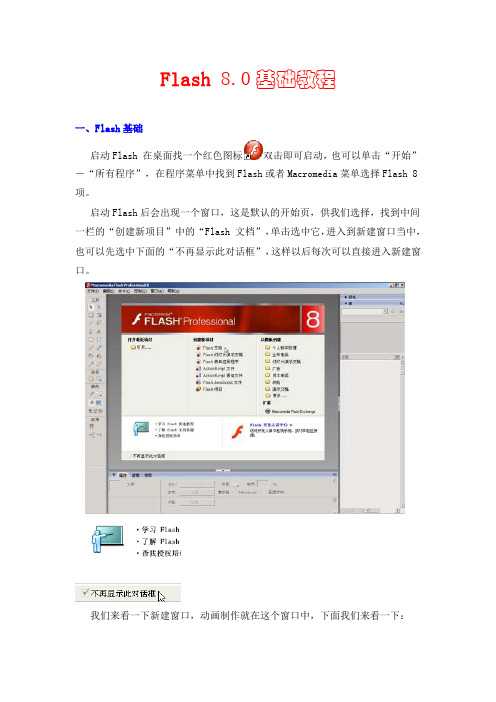
Flash 8.0基础教程一、Flash基础启动Flash 在桌面找一个红色图标双击即可启动,也可以单击“开始”-“所有程序”,在程序菜单中找到Flash或者Macromedia菜单选择Flash 8项。
启动Flash后会出现一个窗口,这是默认的开始页,供我们选择,找到中间一栏的“创建新项目”中的“Fla sh 文档”,单击选中它,进入到新建窗口当中,也可以先选中下面的“不再显示此对话框”,这样以后每次可以直接进入新建窗口。
我们来看一下新建窗口,动画制作就在这个窗口中,下面我们来看一下:窗口的最上面是蓝色的标题栏,当前影片自动给了一个名称[未命名-1],在“保存”文件时要改为一个有意义的文件名称。
标题栏下面是菜单栏,菜单里头是一些命令,其中“文件”菜单(双引号里的文字都是命令)要求记住“保存”、“新建”命令,都跟文件操作有关。
“插入”菜单中要记住“新建元件...”命令,“修改”菜单的“组合”和“转换为元件”两个命令,“窗口”菜单中显示各种面板,要求记住上面的“属性”面板。
再下面是编辑栏,包括文档的标题,当前的场景1,右边还有两个按钮,一个是场景按钮,一个是组件按钮,旁边是显示比例。
工具栏下面就是工作区了,在工作区的左边是工具箱,里面有许多的绘图和修改工具,跟Windows里的画图差不多,要求记住黑“箭头”工具,它是用于选择图形的,下边还有两个瓶子,要注意区分,左边的“墨水瓶”工具是用来给铅笔和直线喷颜色,右边的“油漆桶”工具用来给圆和框内部填充颜色(必须要封闭),也给刷子喷色,使用时一定要细心,不要搞反了,工具下边还有放大镜和手形,双击手可以自动调整工作区。
选中一些工具后,下边还有选项,可以完成不同的功能,再下面是颜色,上面是给线条涂色的边框色,下面是给内部里面喷色的填充色。
在工具箱旁边是时间轴面板分成了两块,左边是图层面板,自动有一个灰色的“图层1”,上边有三个按钮:一个眼睛一个小锁和一个方框,图层面板中可以添加、删除、选中图层,单击右上角的时间轴标签可以折叠这个面板。
flash使用教程
Flash是一款专业的动画制作和交互式多媒体应用程序,它被
广泛用于网站设计和开发中。
本教程将向您介绍Flash的基本
操作和常用功能,帮助您快速上手和了解该软件的应用。
第一步:下载和安装Flash软件
在网上搜索并下载最新版本的Flash软件。
下载完成后,运行
安装程序,按照指示进行安装。
第二步:熟悉工作区
打开Flash软件,您将看到一个包含各种工具和选项的工作区。
熟悉这些工具和选项,以便更好地使用Flash进行操作和设计。
第三步:创建新文件
在Flash的主菜单中选择“文件”>“新建”,您可以选择创建一个新的Flash项目。
在新建文件对话框中,您可以选择文件类型(如动画或交互式应用程序),以及设置文件的宽度和高度。
第四步:绘制基本形状
使用工具栏中的各种绘图工具可以绘制各种基本形状,如矩形、椭圆、直线等。
选择一个绘图工具,然后在工作区中拖动鼠标来绘制您想要的形状。
第五步:添加文本
点击工具栏中的文本工具图标,然后在工作区中点击并拖动鼠标以创建一个文本框。
接着,您可以将文本输入到文本框中,并通过文本属性面板更改字体、大小和颜色等属性。
第六步:插入图像和音频
通过选择“文件”>“导入”>“媒体”可以将图像和音频文件导入到Flash项目中。
选择您要插入的图像或音频文件,然后点击“打开”即可将其插入到项目中。
第七步:添加动画效果
Flash是一个强大的动画制作工具。
您可以通过使用时间轴和
帧来创建动画效果。
单击时间轴上的任意帧,在属性面板中选择“帧”选项,然后对选项进行设置,如关键帧、帧速和动画效
果等。
第八步:添加交互式元素
Flash还允许您创建交互式元素,如按键、按钮和链接等。
通
过使用工具栏中的交互式工具,您可以轻松地创建这些元素,并通过设置属性和操作来实现交互功能。
第九步:导出和发布项目
完成Flash项目后,您可以选择“文件”>“导出”>“发布”将其导
出为可发布的文件格式,如SWF。
选择导出的文件保存路径,并设置导出选项,然后点击“发布”即可完成导出和发布。
第十步:学习更多高级功能
Flash是一个功能强大且灵活的设计工具,还有许多其他高级
功能可以学习和掌握,如动画高级技巧、多媒体嵌入和数据交互等。
通过参考官方文档、在线教程和培训课程,您可以进一步提高您的Flash设计和开发技能。
以上就是关于Flash使用教程的简要介绍,希望本教程能够帮助您快速上手和掌握基本操作。
通过不断练习和学习,您将能够设计出令人惊艳的动画和交互式应用程序。
祝您在Flash的学习和应用中取得成功!。